一个教程:小爱蓝牙音箱连上Mac一会就哑巴了,但我觉得还能抢救一下

代码量少而且比较简单,就直接贴文章里了。只是B站毕竟不是程序猿社区,对代码高亮实在没法支持。就只能先凑合着康康吧
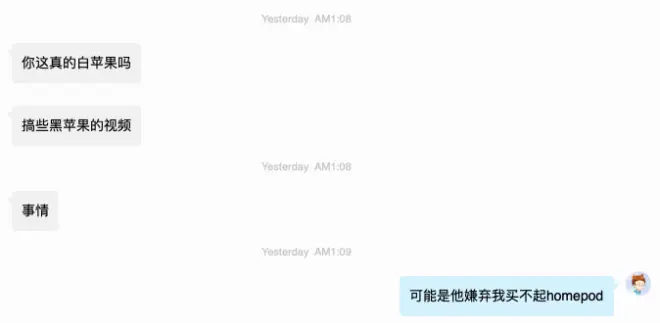
刚拿到MBP三四天时间,就在外设兼容性上面踩了无数坑,只能说苹果这个要买就买全套吧……
到现在为止我遇到的最影响体验的一个问题来自小米的小爱音箱:可以正常连接,刚开始也可以正常播放,但是一段时间之后虽然还保持连接状态但是就玄学哑巴。不能调节音量(显示扬声器被禁用的标志),也没有声音。
遇事不决,量……重连一下。出于某种玄学的原因,断开蓝牙连接之后重新连接还真能解决这个问题。但是macOS没有提供类似Windows的Action center,想要方便的重新我暂时没有找到什么好办法。最后我选择通过用AppleScript模拟点击来实现自动断开和连接蓝牙。
1: 创建快速操作
打开Automator(那个小机器人),选取快速操作。
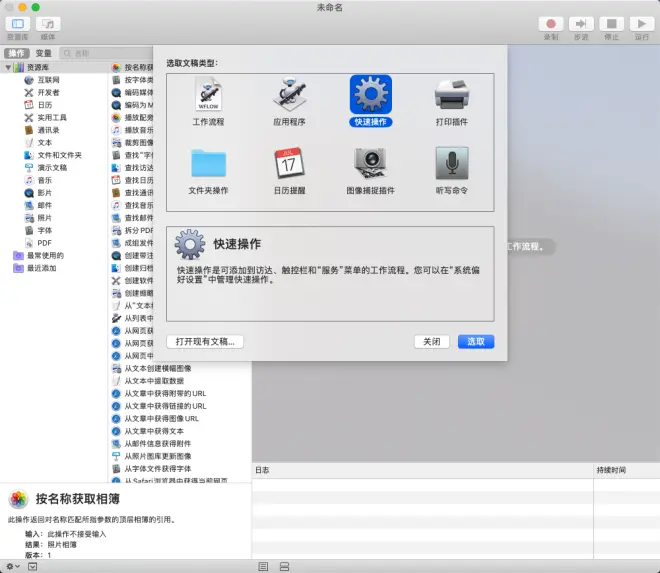
在左上角搜索框里面找到“运行AppleScript”,复制下面的脚本
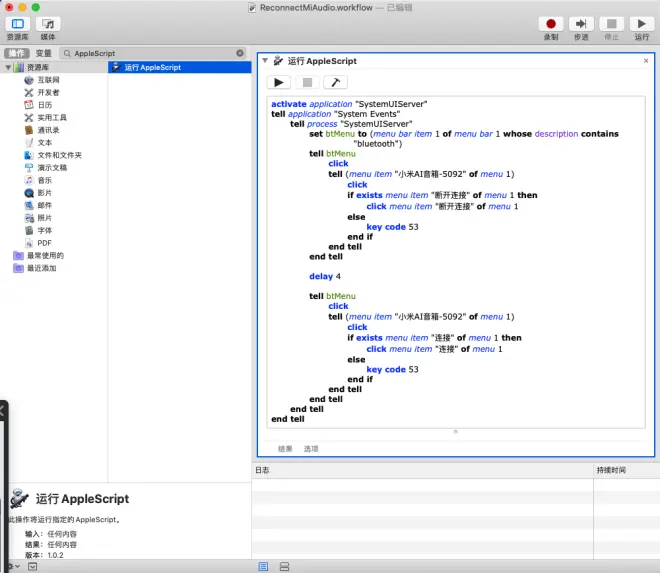
activate application "SystemUIServer"
tell application "System Events"
tell process "SystemUIServer"
set btMenu to (menu bar item 1 of menu bar 1 whose description contains "bluetooth")
set btTarget to "自己的蓝牙音箱名称"
tell btMenu
click
tell (menu item btTarget of menu 1)
click
if exists menu item "断开连接" of menu 1 then
click menu item "断开连接" of menu 1
else
key code 53
end if
end tell
end tell
delay 4
tell btMenu
click
tell (menu item btTarget of menu 1)
click
if exists menu item "连接" of menu 1 then
click menu item "连接" of menu 1
else
key code 53
end if
end tell
end tell
end tell
end tell

【这里插一个demo视频 完成后把这句话删掉】
然后command + S保存。
2: 给快捷操作指定快捷键
打开系统设置,先在蓝牙设置里面把“在状态栏中显示蓝牙图标”给勾起来。
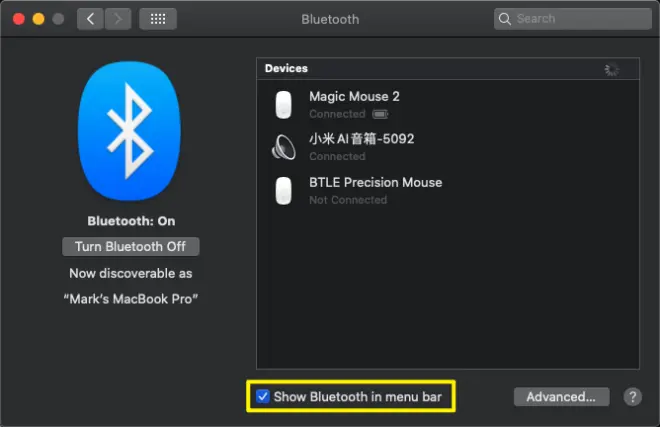
找到键盘→快捷键→服务,拉到底下的“通用”,把自己刚刚的快捷操作勾起来,然后指定一个快捷键组合。
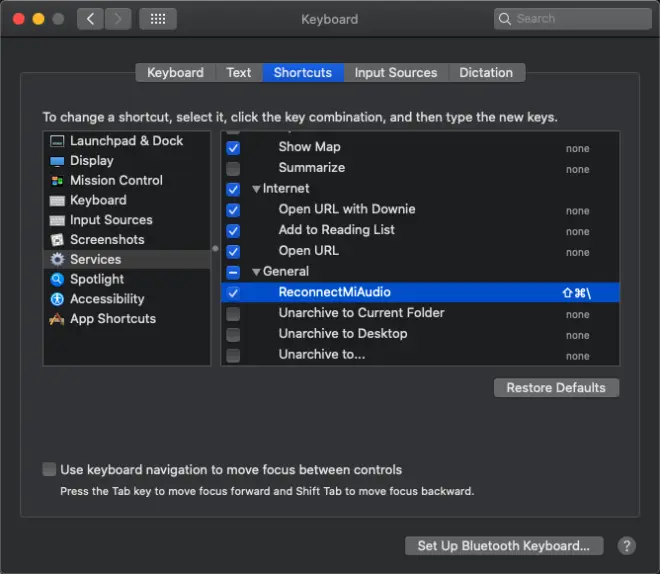
之后在发现音箱又哑巴的时候只需要按shift + command + \ ,然后就可以自动重新连接蓝牙音箱了。
说白了还是我没钱,买不起HomePod。。。

